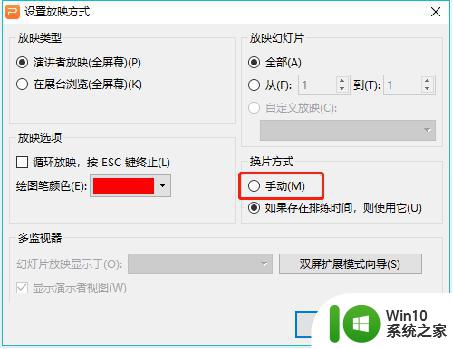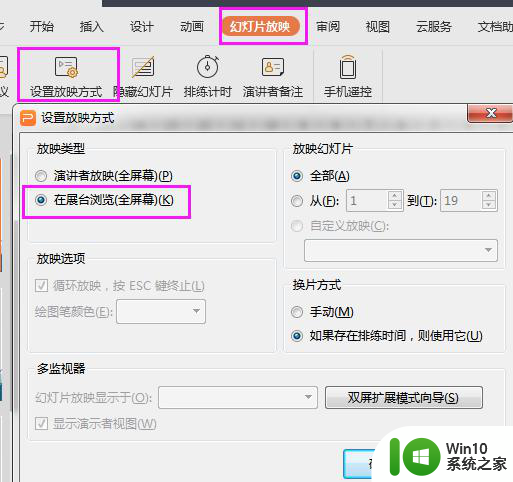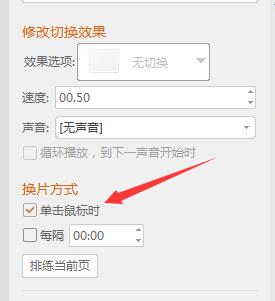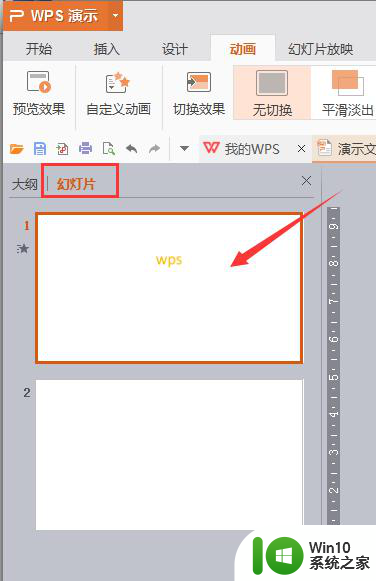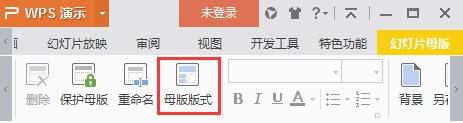幻灯片模板如何更换 如何在幻灯片中切换模板
幻灯片模板如何更换,在制作幻灯片时,选择合适的模板对于增强内容的视觉效果和吸引观众的注意力至关重要,有时我们可能需要在幻灯片中更换模板或切换不同的模板风格。如何更换幻灯片模板?如何在幻灯片中灵活切换模板呢?本文将为您详细介绍一些简单而实用的方法,帮助您轻松应对这些问题。无论是在演示报告中还是在学术研究中,这些技巧都能为您的幻灯片增添亮点,使其更具吸引力和专业性。让我们一起来探索吧!
解决方法:
1、首先让我们打开PowerPoint,幻灯片模板替换大致分四种情况,第一种新建一个空白文档,“开始——新建幻灯片——版式”直接替换幻灯片模板,这些模板为系统自带模板。
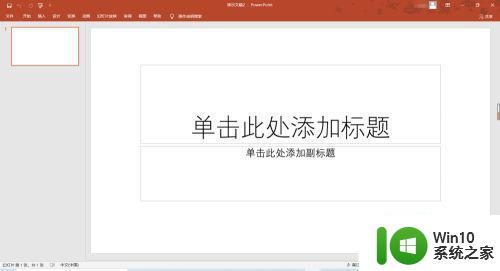
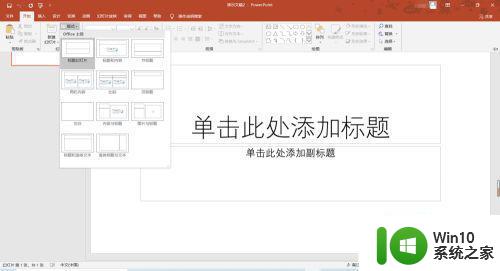
2、第二种方式点击菜单栏中“设计”来更换PowerPoint中自带的模板,可根据自己的喜好来更换背景颜色,样式,,格式,效果。
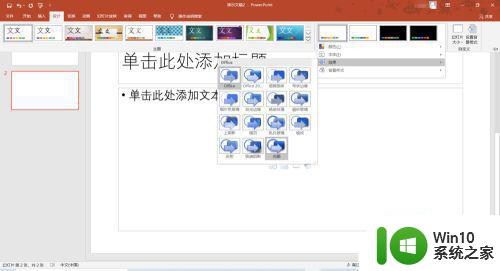
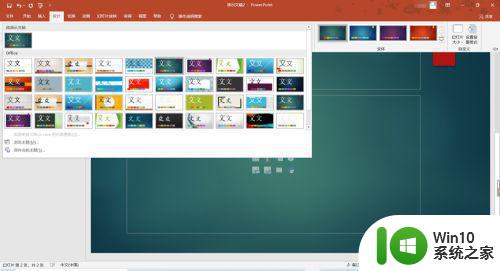
3、第三种方式点击菜单栏中“视图——幻灯片母版”系统会自动生成一些幻灯片模板,根据自己实际情况来选择所需要的模板来进行替换。
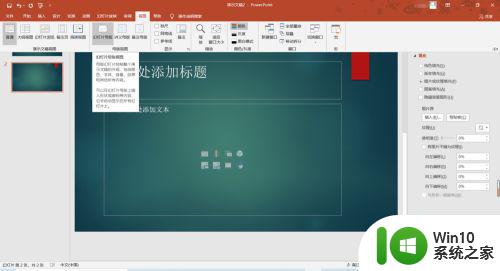
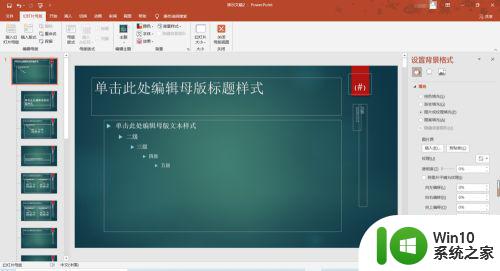
4、第四种方法也是最简单的一种方法,根据自己从网上找到的模板直接替换,“文件——打开”点击下载到电脑文件夹中的幻灯片模板直接替换即可。
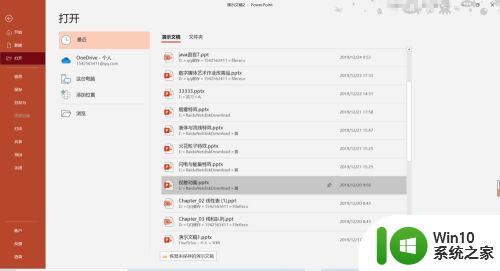
以上就是幻灯片模板如何更换的全部内容,如果您有任何疑问,可以根据小编提供的方法进行操作,希望本文能够对您有所帮助。